March 01
19 min. leestijd
Twee afbeeldingen blenden in Photoshop: Complete gids

Afbeeldingen mengen in Photoshop is net als het mengen van ingrediënten om een taart te bakken – je wilt ze precies goed combineren om het beste resultaat te krijgen. Als je dit onder de knie hebt, kun je je foto's verbluffend mooi maken of zelfs droomachtige beelden creëren!
In deze gids laten we je verschillende manieren zien om afbeeldingen in Photoshop te combineren. We bespreken hoe het aanpassen van de laagdoorzichtigheid, het gebruik van speciale overvloeimodi en het inzetten van een laagmasker je kunnen helpen om je beelden perfect samen te voegen. Ook vertellen we je over Luminar Neo, een andere automatische fotobewerkingssoftware, en vergelijken we deze met Photoshop om te ontdekken welke van de twee het meest geschikt voor jou kan zijn.
Of je nu net begint of al enige ervaring hebt met Photoshop, deze gids helpt je om beter te worden in het combineren van beelden en om je foto's er supergaaf uit te laten zien!
Geavanceerde maar toch eenvoudig te gebruiken foto-bewerker
GENIET NU VAN LUMINAR NEOAfbeeldingen mengen in Photoshop: Aan de slag

Afbeeldingen mengen in Photoshop is een fantastische manier om verschillende elementen samen te brengen en iets unieks te creëren. Het is alsof je kleuren op een doek mengt – maar dan met foto's! Laten we beginnen met de eerste methode, waarbij je de laagdoorzichtigheid gebruikt om je beelden te combineren.
Methode 1: De kracht van laagdoorzichtigheid
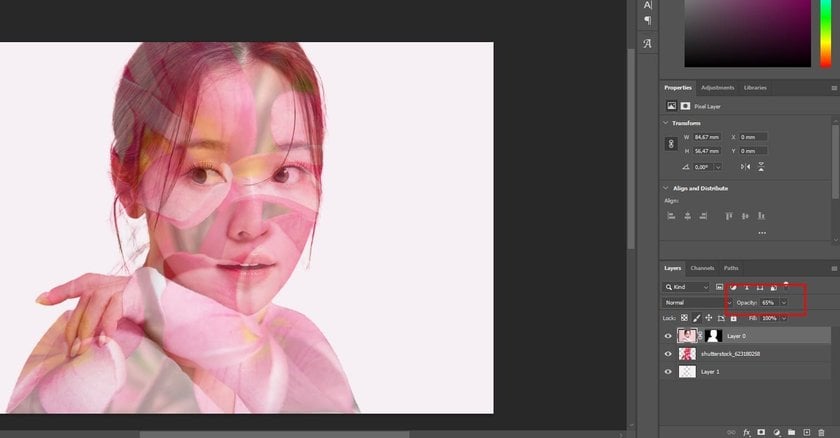
De doorzichtigheidswaarde begrijpen
Stel je voor dat je twee afbeeldingen hebt die je wilt combineren. Het kunnen van alles zijn – een landschap en een portret, een stadsbeeld en een natuurfoto, wat je maar wilt. Je begint door deze twee afbeeldingen op aparte lagen in Photoshop te plaatsen. Laten we zeggen dat de eerste afbeelding op de achtergrondlaag staat, en je tweede afbeelding op "Laag 1" erboven.
Het geheim van het mengen van deze afbeeldingen zit in de doorzichtigheidswaarde (Opacity). Deze optie vind je rechtsboven in het Lagenpaneel. Standaard staat deze op 100%, wat betekent dat je bovenste laag ("Laag 1") de onderliggende afbeelding volledig bedekt. Maar zodra je deze waarde verlaagt, wordt de bovenste laag transparanter. Hierdoor wordt de afbeelding eronder zichtbaar.
Als je bijvoorbeeld de doorzichtigheid van je bovenste laag aanpast naar 75%, laat je 25% van de onderste afbeelding samensmelten met 75% van de bovenste afbeelding. Dit zorgt voor een mooi effect waarbij elementen van beide beelden beginnen te versmelten. Wil je ze nog meer mengen? Verlaag dan de doorzichtigheid verder. Stel dat je het terugbrengt naar 30%; dan zie je meer van de onderste afbeelding en minder van de bovenste, wat zorgt voor een sterker blend-effect.
Snelle tip: Doorzichtigheid aanpassen met je toetsenbord
Hier is een handige truc: je kunt de doorzichtigheidswaarde snel wijzigen met je toetsenbord. Druk gewoon op de cijfers om het niveau in te stellen – druk op 1 voor 10%, op 2 voor 20%, enzovoorts. Wil je een specifieke waarde zoals 25%? Druk dan snel achter elkaar op 2 en 5. Druk op 0 voor 100% doorzichtigheid, of twee keer snel op 0 om naar 0% te gaan. Deze sneltoets maakt het mengproces sneller en intuïtiever.
Wil je overschakelen naar een andere overvloeimodus, zoals Screen? Druk dan op Shift+Alt+S (Windows) of Shift+Option+S (Mac). En als je de doorzichtigheid weer naar 100% wilt herstellen, druk je gewoon op 0.
Daar heb je het – een eenvoudige maar effectieve manier om twee afbeeldingen samen te voegen in Photoshop met behulp van laagdoorzichtigheid!
Methode 2: Lagen mengen in Photoshop met overvloeimodi
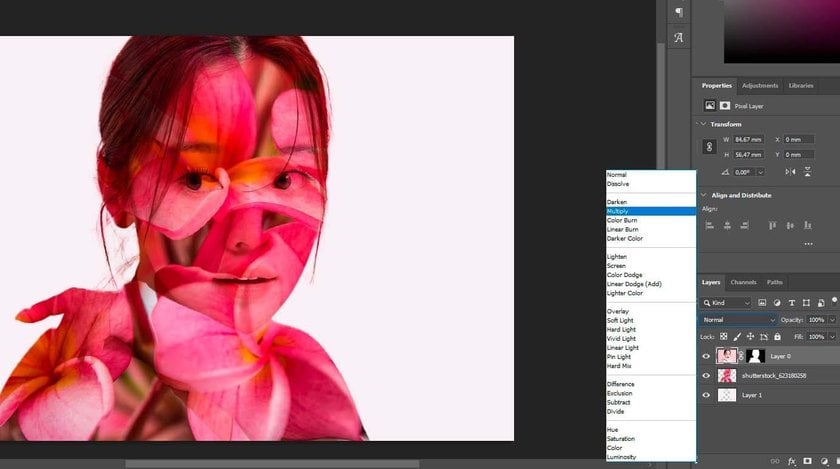
Overvloeimodi in Photoshop openen een compleet nieuwe wereld aan mogelijkheden om beelden te combineren – vergelijkbaar met het toevoegen van kruiden aan een gerecht voor verschillende smaken. Ze zijn fantastisch voor het samenvoegen van allerlei soorten beelden – of het nu gaat om een foto met een textuur, twee foto's, of welke creatieve combinatie dan ook.
De overvloeimodus begrijpen
Overvloeimodi bepalen op welke manier lagen met elkaar interageren en zich met elkaar vermengen. Je vindt de optie voor overvloeimodi linksboven in het Lagenpaneel, recht tegenover de optie voor doorzichtigheid. Standaard staat de overvloeimodus van een laag op ‘Normaal’, wat betekent dat er geen menging plaatsvindt met de lagen eronder.
Maar het echte plezier begint zodra je op ‘Normaal’ klikt en het uitklapmenu met overvloeimodi verkent. Elke modus biedt een unieke manier om je beelden te combineren. Zo maakt ‘Vermenigvuldigen’ (Multiply) de afbeelding donkerder, ‘Bleken’ (Screen) maakt haar lichter, en ‘Bedekken’ (Overlay) verhoogt het contrast door een evenwichtige vermenging van de lagen. De effecten variëren sterk, afhankelijk van de afbeeldingen die je gebruikt, en bieden een breed scala aan creatieve uitkomsten.
Overvloeimodi combineren met laagdoorzichtigheid
Nadat je een overvloeimodus hebt gekozen, kun je je menging verder verfijnen door de doorzichtigheid van de laag aan te passen, net zoals we in de eerste methode hebben besproken. Deze combinatie van overvloeimodus en doorzichtigheidsaanpassing geeft je nog meer controle over hoe je beelden zich vermengen.
Kies je bijvoorbeeld voor de modus ‘Zacht licht’ (Soft Light), dan worden de twee afbeeldingen gecombineerd op een manier die het contrast verhoogt, maar dan subtieler en natuurlijker dan bij ‘Bedekken’. Een andere interessante modus is ‘Delen’ (Divide), die minder vaak wordt gebruikt, maar met de juiste beelden hele bijzondere effecten kan opleveren.
Zodra je je modus hebt gekozen, kun je met de doorzichtigheid spelen. Door deze te verlagen, maak je het effect minder intens en krijg je een subtieler, meer gelaagd beeld.
Snelle tip: Overvloeimodi navigeren met sneltoetsen
Om je workflow te versnellen, kun je met sneltoetsen door de verschillende overvloeimodi bladeren. Druk eerst op ‘V’ om het verplaatsgereedschap te selecteren. Houd dan de ‘Shift’-toets ingedrukt en gebruik de plus ( + ) en min ( – ) toetsen om omhoog of omlaag te gaan in de lijst met overvloeimodi. Zo kun je snel experimenteren en ontdekken welke modus het beste bij je beelden past.
Bonus tip: Sneltoetscombinaties
Hier is een handige snelgids voor sneltoetsen van Photoshop's overvloeimodi. Gebruik de combinatie Shift+Alt voor Windows of Shift+Option voor Mac, gevolgd door een specifieke letter. Bijvoorbeeld, "N" is voor Normaal (Normal) en "M" voor Vermenigvuldigen (Multiply).
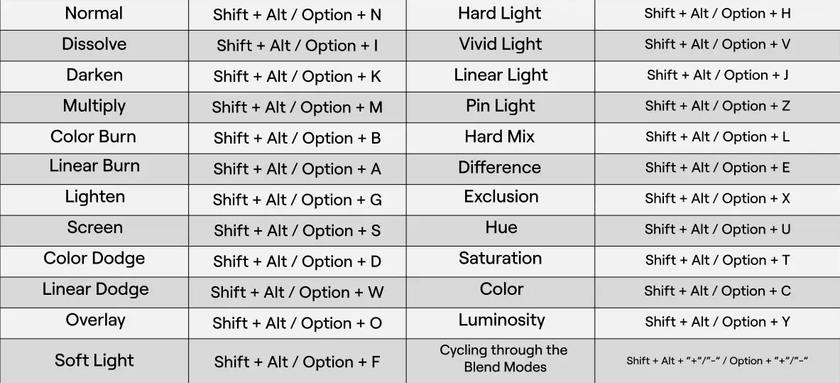
Lees ook onze vorige post, “Twee foto’s samenvoegen”, om de basis onder de knie te krijgen in andere programma’s!
Geavanceerde maar toch eenvoudig te gebruiken foto-bewerker
GENIET NU VAN LUMINAR NEOMethode 3: Foto’s samenvoegen in Photoshop met een laagmasker
Laagmaskers in Photoshop zijn een echte game-changer als het gaat om het combineren van beelden. Ze bieden een mate van controle en precisie die je met alleen laagdoorzichtigheid of overvloeimodi niet kunt bereiken. Laagmaskers zijn ideaal om delen van afbeeldingen met elkaar te vermengen, waarbij jij precies bepaalt waar en hoe het mengen plaatsvindt.
Een laagmasker toevoegen
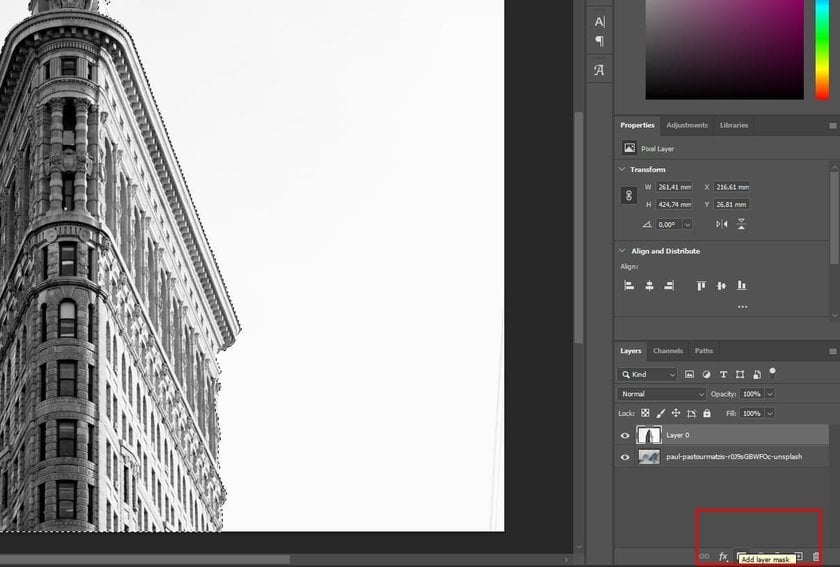
Om een laagmasker te gebruiken, zorg je er eerst voor dat je bovenste laag is geselecteerd. Klik vervolgens op het pictogram ‘Laagmasker toevoegen’ onderaan het Lagenpaneel. Er verschijnt een maskerminiatuur naast de voorbeeldminiatuur van je laag, wat aangeeft dat het masker klaar is voor gebruik.
Hoe een laagmasker het mengen beïnvloedt
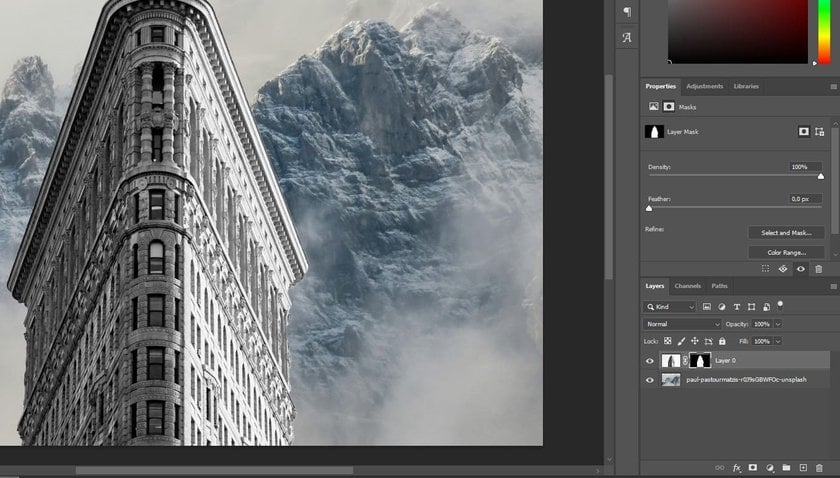
Laagmaskers werken volgens een eenvoudig principe: wit onthult, zwart verbergt. Elk deel van je laag waar het masker wit is, blijft zichtbaar. Waar het zwart is, wordt de laag verborgen. Hierdoor kun je heel gericht delen van de ene afbeelding met de andere laten versmelten.
De verloopgereedschap gebruiken voor naadloze overgangen
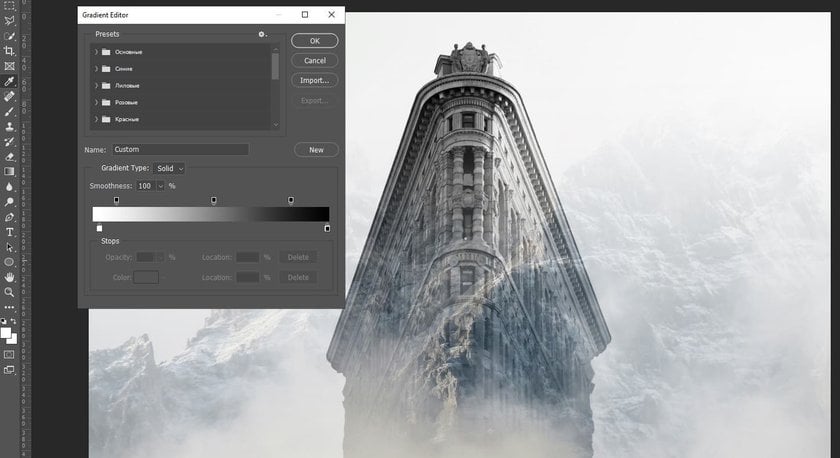
Een uitstekende manier om een soepele overgang tussen je afbeeldingen te creëren, is het gebruik van het Verloopgereedschap in combinatie met een laagmasker. Selecteer het Verloopgereedschap en kies een zwart-witverloop. Wanneer je dit verloop toepast op je laagmasker, ontstaat er een overgangsgebied waarin je beelden naadloos samenvloeien. Het zwarte deel van het verloop verbergt de laag, het witte deel maakt die zichtbaar, en het grijze gebied daartussen zorgt voor een geleidelijke vermenging.
De zwart-witverloop kiezen voor het beste resultaat

Het zwart-witverloop is vaak de beste keuze voor het combineren van afbeeldingen. Het zorgt voor een vloeiende, natuurlijke overgang zonder harde randen of abrupte veranderingen.
Stap-voor-stap: Twee foto's mengen in Photoshop met laagmaskers
- Selecteer je laagmasker door op de miniatuur te klikken.
- Kies het Verloopgereedschap en selecteer het zwart-witverloop.
- Teken het verloop over het gebied waar je de afbeeldingen wilt mengen. De richting en lengte van je muisbeweging bepalen hoe het verloop eruitziet.
- Laat de muisknop los om het verloop toe te passen en je beelden te mengen. Ziet het er niet goed uit? Geen probleem – teken gewoon opnieuw het verloop totdat je tevreden bent.
Snelle tip: Een laagmasker bekijken en in-/uitschakelen
Je kunt je laagmasker in het document bekijken door Alt te klikken (Windows) of Option te klikken (Mac) op de miniatuur van het laagmasker. Zo zie je precies hoe het verloop eruitziet en hoe je afbeeldingen mengen. Wil je het masker tijdelijk uitschakelen? Shift-klik dan op de miniatuur om snel te wisselen tussen het gemengde en het originele beeld.
Bonus tip: Sneltoetscombinaties
Selecteer het Verloopgereedschap door op “G” te drukken op je toetsenbord. Wissel snel tussen de verschillende verloopopties met Shift + G. Open de Verloopeditor met de sneltoets Alt/Option + Klik op het voorbeeld van het verloop.
Hoe vervaag je de randen tussen twee afbeeldingen in Photoshop?
Plaats één afbeelding boven op de andere en voeg een laagmasker toe aan de bovenste afbeelding. Gebruik het Verloopgereedschap op het masker om een vloeiende overgang te creëren. Pas de richting van het verloop aan waar nodig. Verfijn het masker met een zachte penseel en experimenteer met doorzichtigheid of overvloeimodi voor een perfect naadloos resultaat.
Waarom kiezen voor Luminar Neo in plaats van Photoshop?
Luminar Neo vertegenwoordigt de volgende stap in de evolutie van fotobewerking, vooral dankzij de AI-gestuurde tools. Het is een krachtig alternatief voor Photoshop, met name voor wie op een eenvoudige manier een creatieve touch aan zijn foto's wil geven. Laten we eens kijken waarom Luminar Neo opvalt, zeker als het gaat om het mengen van afbeeldingen.
Luminar Neo is geavanceerde, maar gebruiksvriendelijke fotobewerkingssoftware en vormt een eenvoudiger alternatief voor Photoshop – vooral geschikt voor beginners. Het vereenvoudigt het proces van afbeeldingen combineren en creatieve effecten toepassen, zonder dat je over uitgebreide technische vaardigheden hoeft te beschikken. Dankzij de AI-ondersteunde tools kun je alles doen – van basisaanpassingen tot meer geavanceerde technieken – met slechts enkele klikken, waardoor het toegankelijk is voor gebruikers van elk niveau.
Twee van de meest opvallende functies van Luminar Neo voor het samenvoegen van foto's zijn de AI-lagen en AI-maskers. Hiermee kun je moeiteloos beelden over elkaar leggen en met behulp van AI vloeiende overgangen creëren. Een andere krachtige functie is HDR Merge, ideaal voor het combineren van meerdere belichtingen tot één hoogwaardige afbeelding met indrukwekkende details en kleuren. Deze tools maken het veel eenvoudiger om professionele resultaten te bereiken zonder je te verdiepen in de complexiteit van Photoshop.
Hoewel Photoshop over een groot aantal tools beschikt, kan de complexiteit ervan veel gebruikers afschrikken. Luminar Neo is daarentegen een stuk eenvoudiger en stelt gebruikers in staat om gemakkelijk te experimenteren en creatief aan de slag te gaan. De intuïtieve interface en geavanceerde AI-functies zoals Sky AI, Relight AI en Enhance AI verbeteren je foto's automatisch en zorgen voor een plezierige en creatieve ervaring – perfect voor wie zijn beelden wil verbeteren zonder een steile leercurve. Bekijk ons artikel over Lagen in Luminar Neo om je creatieve mogelijkheden verder te verkennen.
Dus, als je foto's wilt combineren en houdt van het idee dat slimme AI-tools je daarbij helpen, dan is Luminar Neo misschien wel een uitstekende keuze. Het is gebruiksvriendelijk en stelt je in staat om creatief te zijn zonder de technische complexiteit van Photoshop.
Geavanceerde maar toch eenvoudig te gebruiken foto-bewerker
GENIET NU VAN LUMINAR NEOConclusie
Kort samengevat: het mengen van afbeeldingen in Photoshop is een geweldige manier om je foto's er fantastisch uit te laten zien. Je kunt gebruikmaken van laagdoorzichtigheid, overvloeimodi of laagmaskers om je beelden precies zo te combineren als jij wilt. Vind je Photoshop te ingewikkeld? Dan is Luminar Neo een eenvoudigere optie. Dankzij AI kun je afbeeldingen moeiteloos combineren – ideaal voor wie nog niet zo thuis is in fotobewerking.
Wat je ook kiest, je bent nu helemaal klaar om je foto's te gaan mengen en je creativiteit de vrije loop te laten!
Veelgestelde Vragen
Hoe combineer je twee foto's in Photoshop?
- Open beide foto's in Photoshop.
- Plaats één afbeelding boven op de andere als aparte lagen.
- Gebruik de schuifregelaar ‘Doorzichtigheid’ (Opacity) om de bovenste afbeelding gedeeltelijk transparant te maken, zodat de onderste zichtbaar wordt.
Hoe laat ik twee afbeeldingen vloeiend in elkaar overlopen in Photoshop?
- Zet je afbeeldingen in hetzelfde bestand op aparte lagen.
- Voeg een laagmasker toe aan de bovenste laag.
- Gebruik het Verloopgereedschap met een zwart-witverloop.
- Sleep het verloop over het gebied waar je de beelden wilt mengen. Zo ontstaat een zachte overgang.
Hoe combineer ik twee foto's met verschillende belichtingen in Photoshop?
- Open beide foto's in Photoshop, de een boven op de ander.
- Gebruik ‘Lagen automatisch uitlijnen’ (Auto-Align Layers) als ze niet goed op elkaar liggen.
- Voeg een laagmasker toe aan de bovenste afbeelding.
- Gebruik een penseel op het masker om de best belichte delen van de onderste afbeelding zichtbaar te maken.
Hoe meng ik twee afbeeldingen met een verloop in Photoshop?
- Open beide afbeeldingen in Photoshop als lagen.
- Voeg een laagmasker toe aan de bovenste afbeelding.
- Kies het Verloopgereedschap met een zwart-witverloop.
- Sleep met het verloopgereedschap over het gebied waar je de beelden wilt laten samenvloeien.


 >
>

